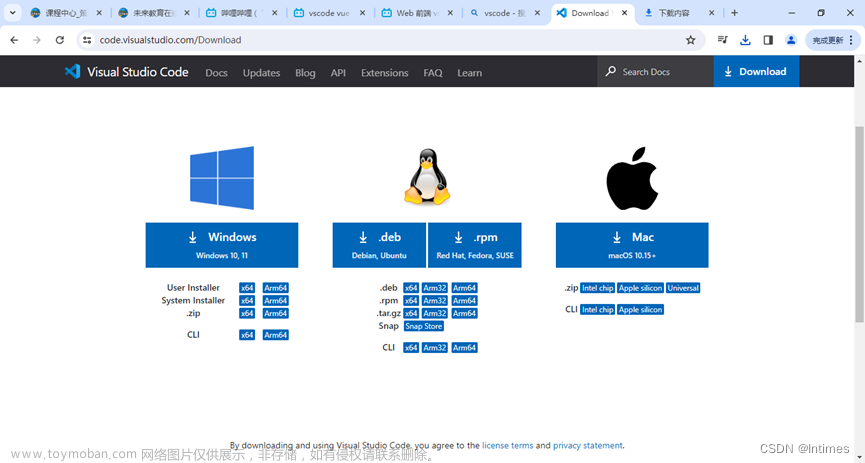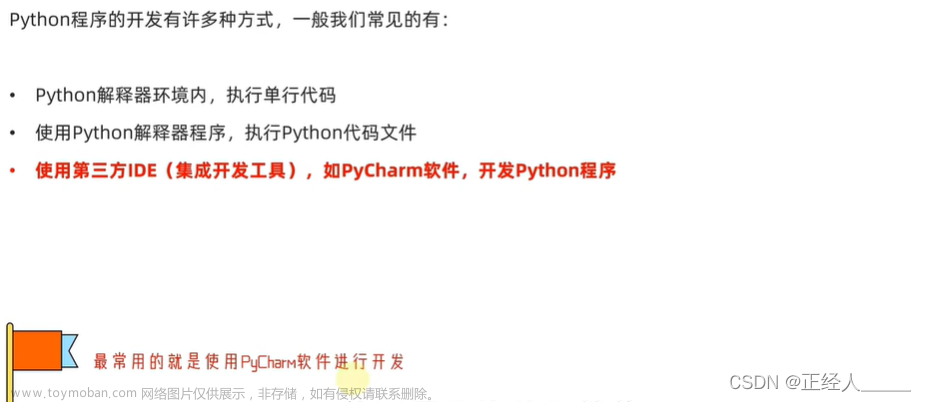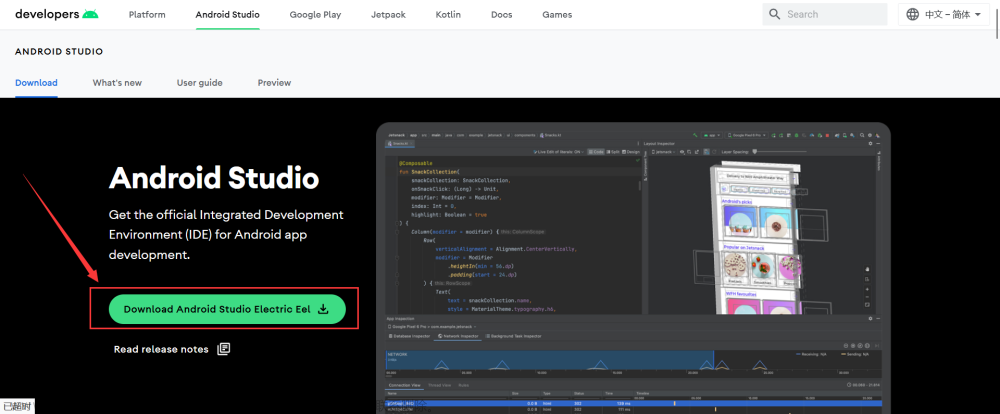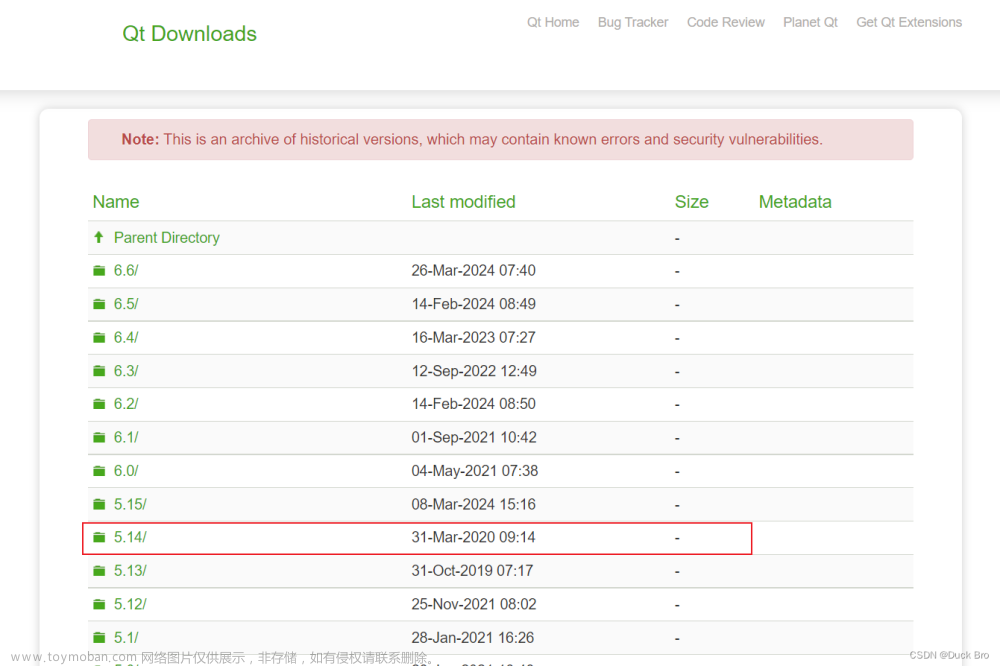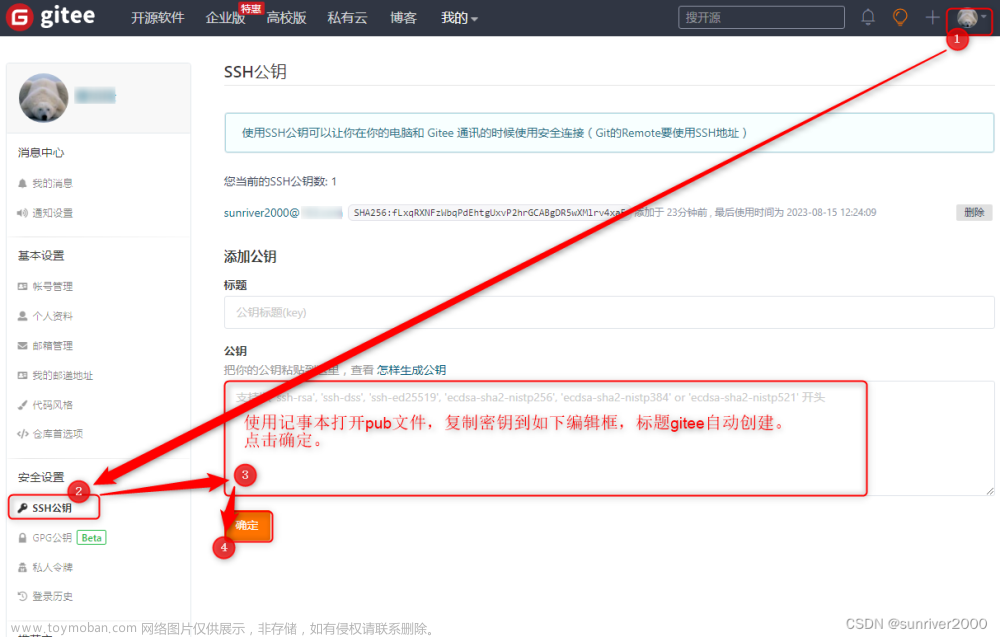前言
Git是一个开源的分布式版本控制系统,可以有效、高速地处理从小到大的项目版本管理。下面详细的用图文形式介绍一下git安装过程(记录一下git安装过程供参考)
一、下载git
打开git官网地址:https://git-scm.com/进行下载,如下图界面:
如图片中描述:一般进入官网后会识别电脑对应系统(识别出了我的电脑是Windows系统 。如果未识别到电脑系统,可在左侧选择自己电脑对应的系统),直接点击 " Download for Windows " 或者 " Windows " 进入git版本页面

注意:选择版本之前需要先确定自己电脑的操作位数选择对应操作位的安装包。(桌面上鼠标右键 “计算机” 或者 “此电脑” 点击 “属性” 查看操作位数)

根据操作系统和操作位数选择对应的安装包点击,等待下载完成即可(一般选择 “Standalone Installer” 基本版本就行了)
二、安装步骤
1.安装git程序
1. 找到下载好的安装程序,双击运行安装程序
2. 许可声明: 点击 Next即可
3.选择git的安装目录
点击Browse,选择需要安装的目录(一般建议选择D盘)。也可不选择安装目录,直接安装到默认目录:C:\Program Files\Git , 然后点击Next进入下一步并确认安装目录。

4.选择git组件: 根据需求选择组件,点击Next进入下一步
蓝色方框内容为默认勾选项,建议不要动。红色方框按需选择,分别为:“创建桌面快捷方式”,“每天检查更新”和“将Git Bash配置文件添加到windows”
5.创建在开始菜单中的名称: 不需要动,直接点击Next进入下一步
6.git文件默认编辑器: 默认为 Vim, 可在下拉框中修改,可修改为submit,VSCode等,建议不要动,直接点击Next进入下一步
7.设置新存储库中初始分支的名称: 默认初始分支的名称是“master”,如果要修改可选择第二个,在文本框中输入内容即可,建议不要动,直接点击Next进入下一步
8.调整Path环境: 建议不要动,使用默认配置,直接点击Next进入下一步
9.选择SSH可执行文件: 建议不要动,使用默认配置,直接点击Next进入下一步
10.选择HTTPS后端传输: 建议不要动,使用默认配置,直接点击Next进入下一步
11.配置行尾符号转换: 建议不要动,使用默认配置,直接点击Next进入下一步
12.配置用于Git Bash的终端模拟器: 建议不要动,使用默认配置,直接点击Next进入下一步
13.选择git pull的默认行为: 建议不要动,使用默认配置,直接点击Next进入下一步
14.配置凭证管理器: 建议不要动,使用默认配置,直接点击Next进入下一步
15.配置额外选项: 建议不要动,使用默认配置,直接点击Next进入下一步
16.配置实验选项: 建议不要动,使用默认配置,直接点击Install进行安装
17.开始安装: 根据前面的配置信息安装git,等待安装完成即可
18.安装完成: 点击Finish完成安装 文章来源:https://www.toymoban.com/news/detail-790131.html
文章来源:https://www.toymoban.com/news/detail-790131.html
19.测试git是否安装成功
安装完成后我们测试一下是否安装:在桌面右键,我们能够看到下图中会出现两个选项,分别是 “Git GUI Here” 和 “Git Bash Here”,点击两个选项后分别出现对应的界面文章来源地址https://www.toymoban.com/news/detail-790131.html
- Git GUI是Git的可视化操作工具(Git GUI Here,在此处打开Git GUI)
- Git Bash是Git配套的一个控制台(Git Bash Here,在此处打开Git Bash)

到了这里,关于git安装教程的文章就介绍完了。如果您还想了解更多内容,请在右上角搜索TOY模板网以前的文章或继续浏览下面的相关文章,希望大家以后多多支持TOY模板网!